Poznámka
Přístup k této stránce vyžaduje autorizaci. Můžete se zkusit přihlásit nebo změnit adresáře.
Přístup k této stránce vyžaduje autorizaci. Můžete zkusit změnit adresáře.
Digitální certifikáty můžete snadno zřizovat, spravovat a nasazovat pomocí služby Azure Key Vault. Certifikáty můžou být veřejné a privátní ssl (Secure Sockets Layer) nebo certifikáty TLS (Transport Layer Security) podepsané certifikační autoritou nebo certifikátem podepsaným svým držitelem. Key Vault může také požadovat a obnovovat certifikáty prostřednictvím partnerství s certifikačními autoritami a poskytuje robustní řešení pro správu životního cyklu certifikátů.
Komplexní znalosti konceptů automatického zápisu a výhod napříč různými typy prostředků ve službě Azure Key Vault najdete v tématu Vysvětlení automatického zápisu ve službě Azure Key Vault.
V tomto kurzu aktualizujete dobu platnosti certifikátu, frekvenci automatického zprovoznění a atributy certifikační autority.
- Správa certifikátu pomocí webu Azure Portal
- Přidejte účet poskytovatele certifikační autority.
- Aktualizujte dobu platnosti certifikátu.
- Aktualizujte frekvenci automatické rotace certifikátu.
- Aktualizujte atributy certifikátu pomocí Azure PowerShellu.
Než začnete, přečtěte si základní koncepty Key Vault.
Pokud ještě nemáte předplatné Azure, vytvořte si napřed bezplatný účet.
Přihlášení k Azure
Přihlaste se do Azure Portalu.
Vytvořit trezor
Vytvořte trezor klíčů pomocí jedné z těchto tří metod:
- Vytvořte trezor klíčů pomocí portálu Azure
- Vytvořte úložiště klíčů pomocí Azure CLI
- Vytvoření trezoru klíčů pomocí Azure PowerShell
Vytvoření certifikátu ve službě Key Vault
Vytvořte certifikát nebo importujte certifikát do trezoru klíčů (viz Postup vytvoření certifikátu ve službě Key Vault. V tomto případě pracujete na certifikátu s názvem ExampleCertificate.
Aktualizace atributů životního cyklu certifikátu
Ve službě Azure Key Vault můžete aktualizovat atributy životního cyklu certifikátu v době vytvoření nebo po vytvoření certifikátu.
Certifikát vytvořený ve službě Key Vault může být:
- Certifikát podepsaný svým držitelem.
- Certifikát vytvořený s certifikační autoritou, která je partnerovaná se službou Key Vault.
- Certifikát s certifikační autoritou, která není přidružená ke službě Key Vault.
Ve službě Key Vault jsou aktuálně partneři následujících certifikačních autorit:
- DigiCert: Key Vault nabízí certifikáty OV nebo EV TLS/SSL.
- GlobalSign: Key Vault nabízí certifikáty OV nebo EV TLS/SSL.
Key Vault automaticky obnovuje certifikáty na základě partnerství s certifikačními autoritami. Vzhledem k tomu, že Služba Key Vault automaticky požaduje a obnovuje certifikáty prostřednictvím partnerství, funkce automatického vytváření se nevztahuje na certifikáty vytvořené s certifikačními autoritami, které nejsou partnerské se službou Key Vault.
Poznámka:
Správce účtu pro poskytovatele certifikační autority vytvoří přihlašovací údaje, které key Vault používá k vytvoření, obnovení a používání certifikátů TLS/SSL.

Aktualizace atributů životního cyklu certifikátu při vytváření
Na stránkách vlastností služby Key Vault vyberte Certifikáty.
Vyberte Generovat/importovat.
Na obrazovce Vytvořit certifikát aktualizujte následující hodnoty:
Období platnosti: Zadejte hodnotu (v měsících). Vytváření krátkodobých certifikátů je doporučeným postupem zabezpečení. Ve výchozím nastavení je hodnota platnosti nově vytvořeného certifikátu 12 měsíců.
Typ akce životnosti: Vyberte akci automatického obnovení a upozornění certifikátu a pak aktualizujte procento životnosti nebo Počet dní před vypršením platnosti. Ve výchozím nastavení je autorenewal certifikátu nastaven na 80 procent jeho životnosti. V rozevírací nabídce vyberte jednu z následujících možností.
Automatické prodlužování v daném čase Odeslání e-mailu všem kontaktům v daném čase Výběrem této možnosti zapnete automatickourotaci. Výběrem této možnosti se automaticky neototuje , ale zobrazí se upozornění jenom na kontakty. Tady najdete informace o nastavení e-mailového kontaktu.
Vyberte Vytvořit.
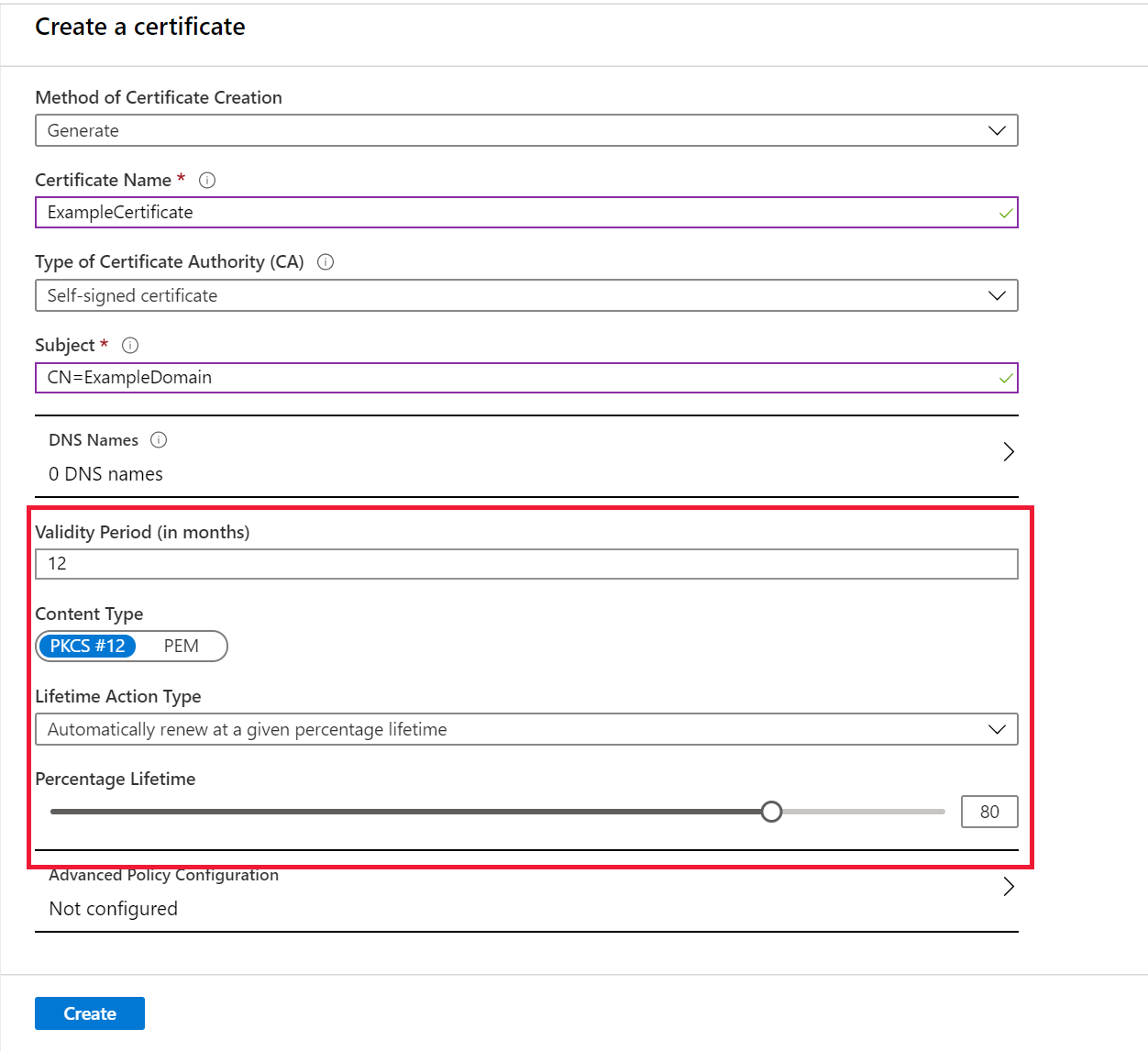
Aktualizace atributů životního cyklu uloženého certifikátu
Vyberte trezor klíčů.
Na stránkách vlastností služby Key Vault vyberte Certifikáty.
Vyberte certifikát, který chcete aktualizovat. V tomto případě pracujete na certifikátu s názvem ExampleCertificate.
V horním řádku nabídek vyberte Zásady vystavování .
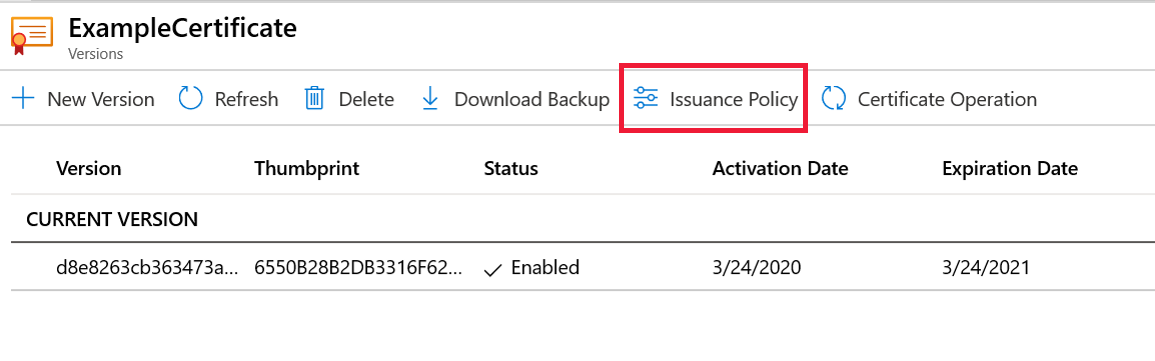
Na obrazovce Zásady vystavování aktualizujte následující hodnoty:
- Období platnosti: Aktualizujte hodnotu (v měsících).
- Typ akce životnosti: Vyberte akci automatického obnovení a upozorňování a aktualizujte procento životnosti nebo počet dnů před vypršením platnosti.

Vyberte Uložit.
Důležité
Změna typu akce životnosti pro certifikát okamžitě zaznamenává úpravy existujících certifikátů.
Aktualizace atributů certifikátu pomocí PowerShellu
Set-AzureKeyVaultCertificatePolicy -VaultName $vaultName
-Name $certificateName
-RenewAtNumberOfDaysBeforeExpiry [276 or appropriate calculated value]
Návod
Chcete-li změnit zásadu obnovení seznamu certifikátů, zadejte File.csv jako VaultName,CertName v následujícím příkladu:
vault1,Cert1
vault2,Cert2
$file = Import-CSV C:\Users\myfolder\ReadCSVUsingPowershell\File.csv
foreach($line in $file)
{
Set-AzureKeyVaultCertificatePolicy -VaultName $vaultName -Name $certificateName -RenewAtNumberOfDaysBeforeExpiry [276 or appropriate calculated value]
}
Další informace o parametrech viz az keyvault certificate.
Upravte zdroje
Další kurzy služby Key Vault vycházejí z tohoto kurzu. Pokud plánujete pracovat s těmito výukovými materiály, možná budete chtít ponechat tyto stávající materiály na místě. Pokud je už nepotřebujete, odstraňte skupinu prostředků, což odstraní úložiště klíčů a související prostředky.
Chcete-li odstranit skupinu prostředků pomocí portálu:
- Do vyhledávacího pole v horní části portálu zadejte název vaší skupiny prostředků. Když se ve výsledcích hledání zobrazí skupina prostředků použitá v tomto rychlém startu, vyberte ji.
- Vyberte odstranit skupinu zdrojů.
- Do pole ZADEJTE NÁZEV SKUPINY PROSTŘEDKŮ: zadejte název skupiny prostředků a pak vyberte Odstranit.
Další kroky
V tomto kurzu jste aktualizovali atributy životního cyklu certifikátu. Další informace o službě Key Vault a její integraci s vašimi aplikacemi najdete v následujících článcích: